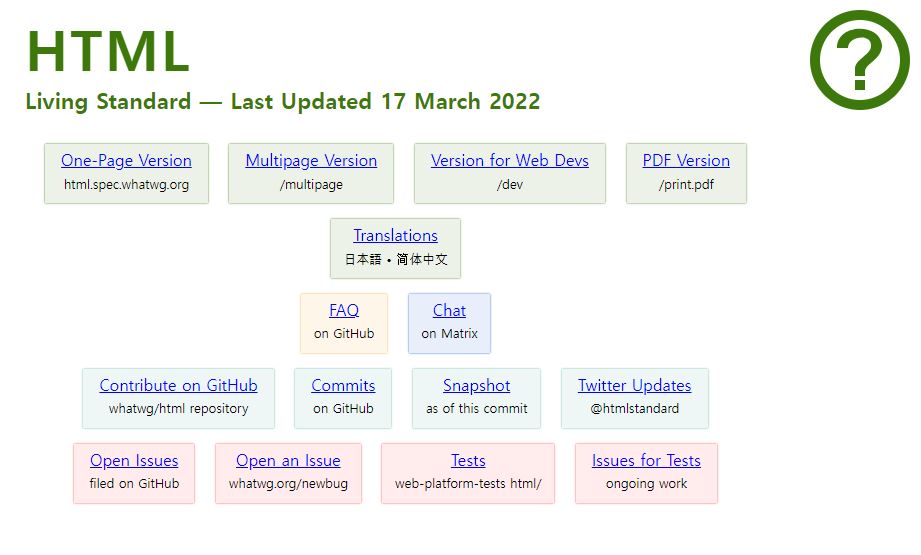
안녕하세요. 😀 오늘은 HTML 기초에 대해 포스팅 해보도록 하겠습니다.
들어가기 전에..
HTML은 Hyper Text Markup Language로 Hyper Text는 문서를 서로 연결해 주는 링크를 의미하며, Markup은 마크업을 표시합니다.
Hyper Text Markup Language를 만든 문서를 웹 문서라고 합니다.
- 확장자는 html, htm
HTML을 읽어주는 프로그램이 브라우저이며, 웹 문서를 읽어주는 프로그램이 웹 브라우저 입니다.
HTML과 브라우저의 관계
HTML로 작성된 문서는 브라우저를 통해 나타납니다.
- 랜더링 과정을 통해 나타납니다.
How browsers work에 들어가면 browsers의 작동 방식에 대해 볼 수 있습니다.
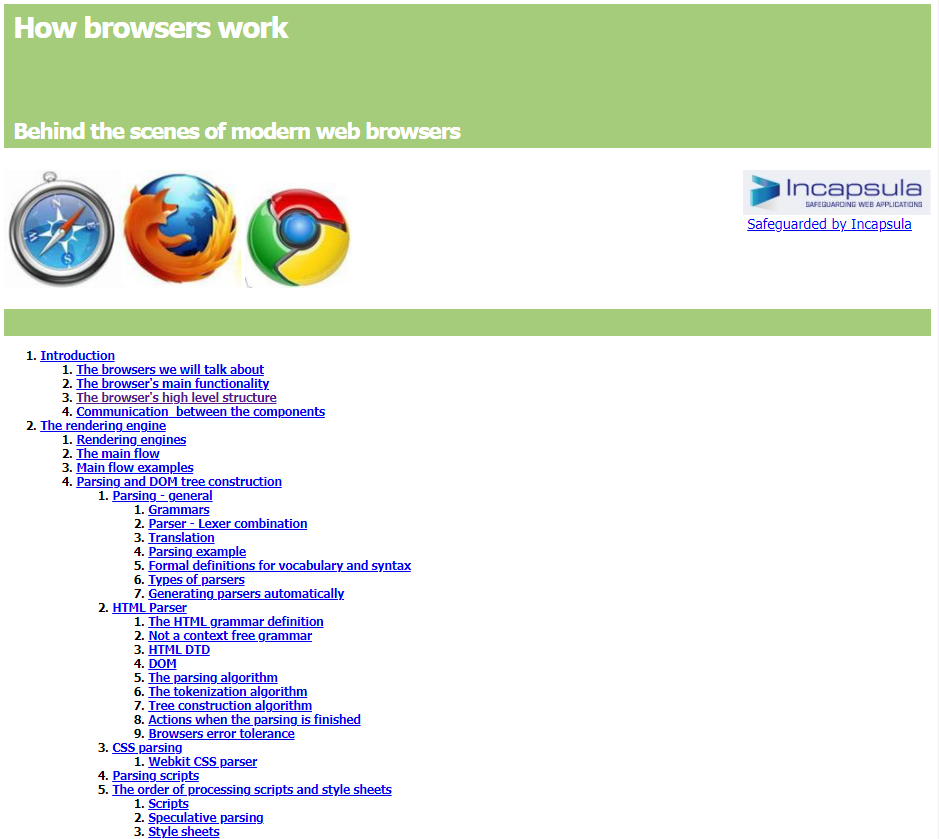
Tali Garsiel이 해당 문서를 웹에 배포하였는데, Tali Garsiel과 Paul lrish 개발자의 How Browsers Work : Behind the scenes of modern web browsers에서도 볼 수 있습니다.
- 한국어로 보고 싶다면, Naver D2에서 작성한 "브라우저는 어떻게 동작하는가?"로 볼 수 있습니다.
렌더링 엔진
Naver D2에서 작성한 "브라우저는 어떻게 동작하는가?"의 렌더링 엔진 동작 과정 예시는 다음과 같습니다.
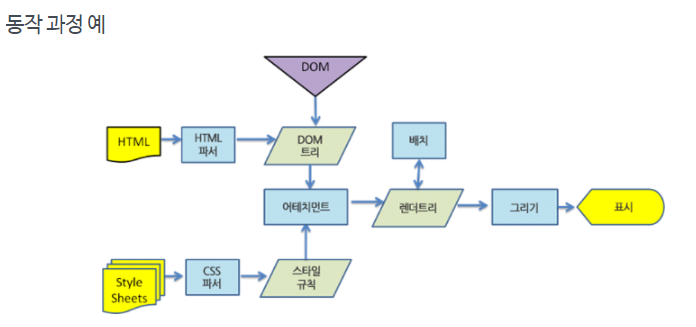
html는 태그 <>라는 것을 사용하는데, html 태그가 DOM Tree로 변경되면 태그 안에 있는 요소를 node라고 칭합니다. 렌더링 엔진은 HTML 문서를 파싱하고 "콘텐츠 트리" 내부에서 태그를 DOM 노드로 변환합니다. 그 다음 외부 CSS 파일과 함께 포함된 스타일 요소도 파싱한다.
HTML
- 필자는 html5 기준으로 작성하였습니다.
HTML 구성
- html 구성
태그 tag
요소 element
<p>내용</p>
<p 속성1=속성값1>내용</p>
속성 attribute
내용 contents이클립스에서 html5 문서를 생성하면 다음과 같은 코드가 나타납니다.
<!DOCTYPE html>
<html>
<head>
<meta charset="UTF-8">
<title>Insert title here</title>
</head>
<body>
</body>
</html><!DOCTYPE>
<!DOCTYPE html>해당 타입을 독타입이라고 부릅니다. 해당 내용을 보고 HTML 버전을 인지할 수 있습니다.
예시로, 이클립스에서 HTML 4.01 버전으로 html 파일을 생성할 경우 다음과 같은 코드가 나타납니다.
<!DOCTYPE html PUBLIC "-//W3C//DTD HTML 4.01 Transitional//EN" "http://www.w3.org/TR/html4/loose.dtd">
<html>
<head>
<meta http-equiv="Content-Type" content="text/html; charset=UTF-8">
<title>Insert title here</title>
</head>
<body>
</body>
</html>맨 첫 줄의 독타입을 통해 버전이 다름을 인지 할 수 있습니다. 해당 버전을 보고 예시로 HTML 4.01 버전이면 버전에 알맞은 사용법을 보고, HTML 5라면 해당 버전에 알맞은 사용법을 보고 작성하면 됩니다.
html 태그
html은 웹 문서의 시작과 끝을 알리는 태그 입니다.
<html lang="en">다음과 같이 작성할 경우, lang 속성(문서에서 사용할 언어)를 영어로 지정하여, 검색 사이트에서 영어로 제한해 검색할 때 사용할 수 있습니다.
head 태그
head 태그는 title태그, meta태그, script태그, style 태그 등등을 작성 할 수 있습니다.
meta 태그
meta 정보는 데이터에 관한 데이터를 의미합니다. 문자 세트를 비롯해 문서 정보가 들어 있는 테그이며, 웹 브라우저에는 보이지 않지만, 웹 문서와 관련된 정보를 지정할 때 사용합니다.
<meta charset="UTF-8">만약 위와 같이 표기하면, 웹 브라우저에 글자를 표시 할 때 UTF-8 인코딩을 지정할 수 있습니다.
- 웹 서버는 영어가 기본이며, meta 태그에 인코딩을 명시하지 않으면 웹 브라우저에서 자동으로 인코딩을 처리합니다.
title 태그
title 태그는 사이트 제목 태그로, 웹 브라우저 상단 바에 나타날 제목을 작성할 수 있습니다.
- 즐겨찾기 등록시 즐겨 찾기 제목, 검색 엔진의 결과 제목, 웹 브라우저의 제목 표시줄에 표시의 특징이 있습니다.
body 태그
웹 브라우저에 내용을 표시하는 태그로, 문서 유형을 정의하고 문서 정보를 입력하면 <body></body> 사이에 실제 웹 브라우저에 표시할 내용을 입력 합니다.
- Tip!
<body></body>
- 이렇게 작성하면 <body></body> 내용을 표기할 수 있습니다.HTML 태그
HTML을 연습하기 좋은 사이트
Learn to Code에서 HTML에서 직접 태그를 통해 실습을 할 수도 있습니다.
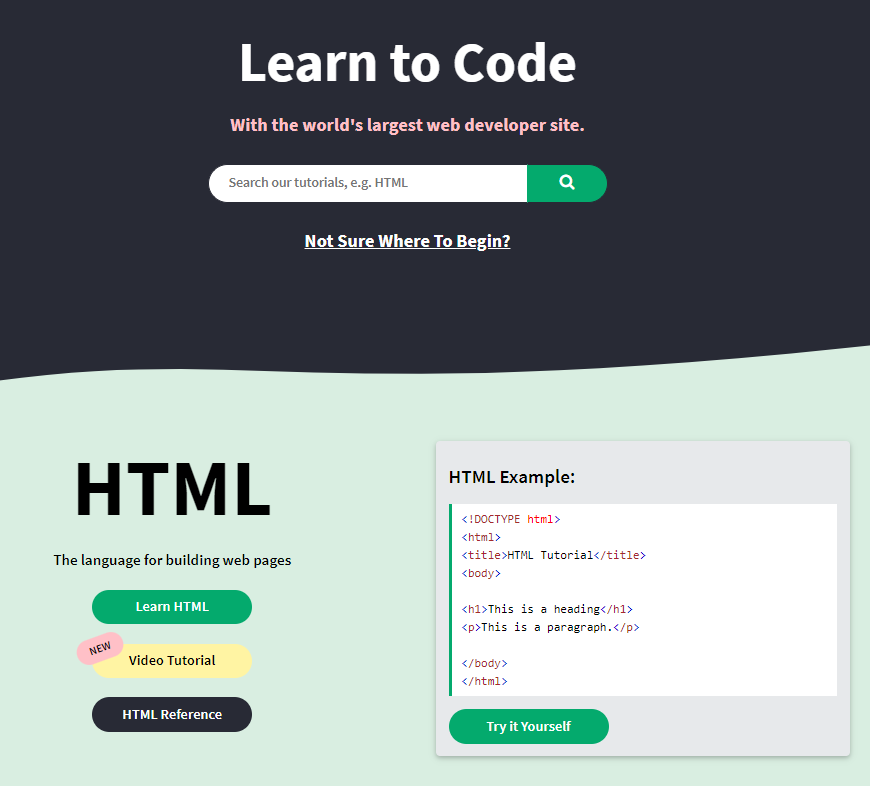
해당 화면에서 HTML Reference를 클릭하면, 태그 정보들을 볼 수 있습니다.
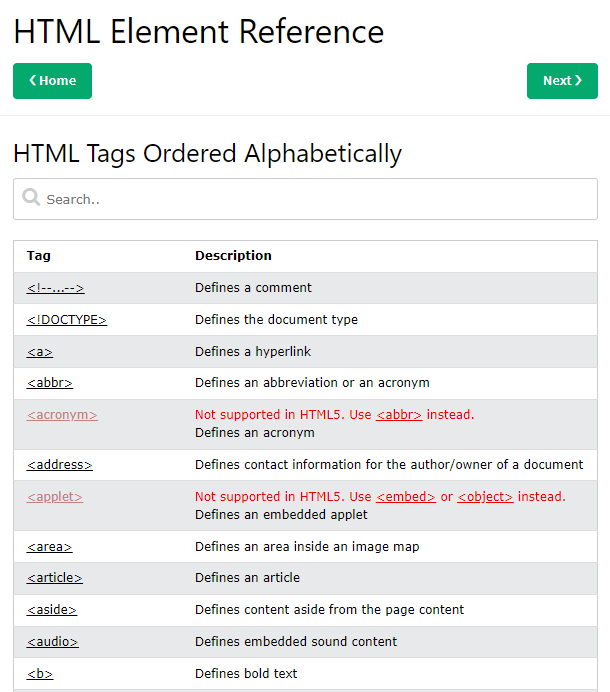
다음은 HTML 태그 관련 자료와 설명입니다.
HTML 태그 관련 자료
<h1> ~ <h6> 제목을 나타내는 태그
<hr>
<p> 텍스트 단락 태그
<br> 줄 바꾸는 태그
<blockquote> 인용할 때 사용하는 태그 "" 대신 사용
다른 텍스트보다 약간 들여 쓴다.
<strong>, <b> 텍스트를 굵게 표시
strong : 경고나 주의사항등 중요내용 강조
b : 단순히 글자만 굵게 표시
<em>, <i> 기울인 텍스트
em : 이탤릭체 강조 emphasis
i : 이탤릭체 italic
<ol>, <li> 순서 있는 목록
<ol type='a' start='3'>
<ul>, <li> 순서 없는 목록
<dl>, <dt>, <dd> 설명 목록
---------------------------------------
<table>, <caption>
table : 표를 만드는 태그
caption : 표의 제목 태그
<tr> 행을 만드는 태그
<td>, <th> 셀을 만드는 태그
th : 내용을 진하게 표시,
셀 안에서 중앙에 배열되므로 눈이 뜀
<thead>, <tbody>, <tfoot> 표의 구조를 지정하는 태그
thead : 제목
tbody : 본문
tfoot : 요약
rowspan, colspan 행, 열을 합치는 속성
<td rowspan="합칠 셀의 개수">행을 합침</td>
<td colspan="합칠 셀의 개수">열을 합침</td>
<img> 이미지를 삽입하는 태그
<img src="이미지 파일 경로" alt="대체용 텍스트">
------------------------------------
이미지 경로는 웹서버의 상대경로 사용해야 한다.
이미지 경로는 절대경로를 사용하면 안 된다.
------------------------------------
src 이미지 파일 경로는 나타내는 속성
웹 문서와 같은 폴더에 있는 이미지 파일 경로
<img src="xxx.jpg">
웹 문서 하위 폴더에 있는 이미지 파일 경로
<imt src='images/xxx.jpg">
alt 이미지를 텍스트로 대신 설명하는 속성
width, height 이미지 크가를 조절하는 속성
width 이미지 너비
height 이미지 높이
2개 속성을 모두 사용할 수 있고
1개만 지정해도 나머지 속성은 비율을 자동으로 계산
% 퍼센트 : 현재 웹 브라우저 창의 너비와 높이를 기준으로 이미지 크기를 결정
px 픽셀 : 이미지 너비와 높이를 해당 픽셀 크기만큼 표시
---------------------------------------
<audio>, <video> 오디오와 비디오 파일을 삽입하는 태그
<audio src="오디오 파일 경로"></audio>
<video src="비디오 파일 경로"></video>
controls 플레이어 화면에 컨트롤 바를 표시
autoplay 오디오나 비디오 자동으로 실행
loop 오디오나 비디오를 반복 재생
muted 오디오나 비디오의 소리 제거
preload 페이지를 불러올 때 어떻게 로딩할 것인지 지정
사용할 값 : auto, metadata, none
preload="auto"
width, height 비디오 플레이어의 너비와 높이 지정
poster="파일 이름" 비디오 태그 속성,
비디오가 재생되기 전까지 화면에 표시할 포스터 이미지
<object>, <embed> 다양한 멀티미디어 파일을 삽입하는 태그
<object width="너비" height="높이" data="파일"></object>
<embed src="파일 경로" width="너비" height="높이">
---------------------------------------
<a>, href 링크를 삽입하는 태그 및 속성
<a href="링크할 주소>텍스트 또는 이미지</a>
<a> href="주소><img src="">텍스트</a>
<form> 폼 태그
-------------------------
<form [속성="속성값"]>폼 요소</form>
form 태그 속성
name 자바스크립트로 폼을 제어할 때 사용하는 폼 이름 지정
id 자바스크립트로 폼을 제어할 때 사용하는 폼 이름 지정
method 폼 요소 내용을 서버쪽 프로그램에 넘겨주는 방식 지정
get 256 ~ 4096byte 서버로 전송 가능
웹 브라우저 주소 표시줄에 사용자가 입력한 내용이 표시 됨
post 입력한 내용의 길이에 제한을 받지 않음
웹 브라우저 주소 표시줄에 내용 표시 안 됨
action form 태그 안의 내용을 처리해 줄 서버 프로그램을 지정
<filedset>, <legend> 폼 요소를 그룹으로 묶음
<filedset><legend>그룹 이름</legend></filedset>
<label> 폼 요소에 레이블을 붙이는 태그
<input> 사용자 입력을 위한 태그
input 태그의 type 속성
-------------------------
텍스트와 비밀번호 type="text", type="password"
size 화면에 보여지는 글자 제한 size="5"
value 텍스트필드 요소가 화면에 표시될 때 텍스트 필드에 보여주는 내용
maxlength 최대 문자 수 지정
체크 박스와 라디오 type="checkbox", type="submit"
value 선택한 체크 박스나 라디오 버튼을 서버에게 알려 줄 때
넘겨줄 값을 지정, 필수 속성
checked 기본으로 선택하는 항목에 사용, default 는 체크하지 않음
전송, 리셋 버튼 type="submit", type="reset"
submit 폼에 입력한 정보를
form 태크의 action 속성에서 지정한
서버 프로그램으로 전송한다.
reset input 요소에 입력된 내용을 모두 지운다.
value 버튼에 표시할 내용
<input type="submit | reset" value="버튼에 표시할 내용">
이미지 버튼 type="image"
<input type="image" src="이미지 경로" alt="대체 텍스트">
기본 버튼 type="button"
button 타입을 submit 이나 reset 버튼 과 같은 기능은 없고
오직 버튼 형태만 삽입 된다.
버튼을 클릭해서 자바스크립트를 실행할 때 사용한다.
<input type="button" value="버튼에 표시할 내용">
<input type="button" value="공지창열기"token punctuation">'notice.html')">
파일을 첨부하는 type="file"
폼에서 사진이나 문서를 첨부할 때 사용
file 타입을 사용하면 웹 브라우저 화면에 파일선택, 찾아보기 버튼이 표시되면
이 버튼을 클릭하고 파일을 선택하면 파일이 첨부 된다.
히든 필드 type="hidden"
히든 필드는 화면의 폼에는 보이지 않지만
사용자가 입력을 하면 폼과 함께 서버로 전송되는 요소이다.
사용자에게 굳이 보여 줄 필요는 없지만
관리자가 알아야 하는 정보는 히든 필드로 입력한다.
<input type="hidden" name="이름" value="서버로 넘길 값">
input 태그의 주요 속성
--------------------------
autofocus 속성
페이지 로딩시 폼에서 원하는 요소에 마우스 포인터를 표시
placehoder 속성
사용자가 텍스트를 입력할 때 입력란에 적당한 힌트 내용을 표시
readonly 속성
사용자가 입력하지 못하게 하고 읽게만 하는 읽기 전용 필드
readonly
readonly="true"
required 속성
필수 입력 필드
내용을 폼에 입력 후 submit 할 때 필드 내용이 채워졌는지 체크
폼에서 사용하는 태그 들
---------------------------
<textarea> 태그
텍스트를 여러 줄 입력하는 태그
cols 가로 너비를 문자 단위로 지정
rows 세로 길이를 줄 단위로 표시,
지정한 숫자보다 줄 개수가 많으면 스크롤 생김
<select>, <option> 태그
사용자가 내용을 직접 입력하지 않고 옵션 중에서
선택하게 하는 드롭다운 목록이나 데이터 목록
옵션 태그 value 속성을 이용해 서버로 넘겨주는 값 지정
select 속성
size 화면에 표시할 드롭다운 항목의 개수 지정
multiple 드롭다운 목록에서 둘 이상의 항목을 선개할 때 사용
option 속성
value 해당 항목을 선택할 때 서버로 넘겨줄 값을 지정
selected 드롭다운 메뉴를 삽입할 때 기본적으로 선택해서 보여 줄 항목 지정
<button> 태그
ipupt 태그의 button 타입과 같은 기능
button 태그의 type 속성은 submit, reset, button이 있는데
지정하지 않으면 submit 속성을 선택한 것으로 한다.
button 속성
submit input type="submit" 같은 기능
reset input type="reset" 같은 기능
button input type="button" 같은 기능HTML 실습
HTML 코드 실습과 결과를 마지막으로 이번 포스팅을 마치도록 하겠습니다.
HTML 실습 코드
<!DOCTYPE html>
<!-- DOCTYPE -->
<!-- 웹 문서의 유형 document type를 지정하는 선언문 -->
<!-- DOCTYPE로 html의 버전을 구별할 수 있다. -->
<html lang="ko">
<!-- html lang="ko" -->
<!-- html 웹 문서의 시작과 끝을 알리는 태그 -->
<!-- lang은 속성으로 문서에서 사용할 언어 지정-->
<!-- 검색 사이트에서 한국어로 제한해 검색 -->
<head>
<!-- head
웹 문서의 유형 document type을 지정하는 선언문
웹 문서의 첫 부분에 작성한다.
-->
<meta charset="UTF-8">
<!-- meta
메타 정보 : 데이터에 관한 데이터
웹 브라우저에 글자를 표시할 때 사용할 인코딩을 지정한다.
-->
<title>상품 소개 페이지</title>
<!-- title
문서 제목을 나타내는 태그로, 웹 브라우저 상단 바에 나타날 제목 기술-->
<!-- CSS : 선택자(selector)와 선언(declaration)으로 구성 -->
<!-- 선택자 : 웹페이지에 포함되어 있는 HTML 요소 -->
<!-- 선언 : 선택자에 적용할 규칙으로서 하나의 규칙은 -->
<!-- 콜론(:)으로 묶인 속성(property)와 값(value)의 쌍으로 표현 -->
<style>
table, th, td{
border:1px solid #ccc;
border-collapse: collapse;
}
th,td{padding:10px 20px;}
</style>
<!-- property(속성) : border, border-collapse, padding -->
<!-- value(값) : 1px solid #ccc, collapse, 10px 20px -->
</head>
<body>
<!-- body
웹 브라우저에 내용을 표시하는 태그
문서 유형을 정의하고 문서 정보를 입력하면
<body></body> 사이에 실제 웹 브라우저에 표시할 내용을 입력한다.
-->
<img src="/firstWeb/images/link.png" alt="레드향">
<!-- 이미지 경로를 상대경로로 불러온다. -->
<!-- img : 이미지를 삽입하는 태그 -->
<h1>레드향</h1>
<!-- h1 : 제목을 나타내는 태그이다. -->
<p>껍질에 붉은 빛이 돌아 <b>레드향</b>이라고 불린다.</p>
<!-- p : 텍스트 단락 태그 -->
<p>레드향은 <em>한라봉과 귤을 교배</em> 한 것으로 <br> 일반 귤보다 2~3배 크고, 과육이 붉고 통통하다.</p>
<!-- em : 이탤릭체 강조 : emphasis -->
<!-- br : 줄 바꾸는 태그 -->
<p>비타민 C와 비타민 P가 풍부해<br> <strong>혈액순환, 감기예방</strong> 등에 좋은 것으로 알려져 있다.</p>
<hr>
<!-- <strong>, <b> 텍스트를 굵게 표시 -->
<!-- hr : 줄 생성 -->
<!-- strong : 경고나 주의사항등 중요내용 강조 -->
<h2>레드향 샐러드 레시피</h2>
<!-- h2 : 제목을 나타내는 태그 h1보다는 작은 글자 -->
<p><b>재료 : </b>레드향 1개, 아보카도 1개, 토마토 1개, 샐러드 채소 30g</p>
<!-- b : 단순히 글자만 굵게 표시 -->
<p><b>드레싱 : </b>올리브유 1큰술, 레몬즙 2큰술, 꿀 1큰술, 소금 약간 </p>
<ol>
<!-- ol, li : 순서가 있는 목록 -->
<li>샐서드 채소를 씻고 물기를 제거한 후 준비합니다.</li>
<li>레드향과 아보카도, 토마토를 먹기 좋은 크기로 썰어둡니다.</li>
<li>드레싱 재료를 믹서에 갈아줍니다.</li>
<li>볼에 샐러드 채소와 썰어 둔 레드향, 아보카도, 토마토를 넣고 드레싱을 뿌리면 끝!</li>
</ol>
<img src="/firstWeb/images/salad.jpg" width="320">
<hr>
<h2>상품 구성</h2>
<table>
<!-- table : 표를 만드는 태그 -->
<caption>선물용과 가정용상품 구성</caption>
<!-- caption : 표의 제목 태그 -->
<tr>
<!-- tr : 행을 만드는 태그 -->
<th>용도</th>
<!-- th : 셀을 만드는 태그 -->
<!-- th : 내용을 진하게 표시 -->
<th>중량</th>
<th>갯수</th>
<th>가격</th>
</tr>
<tr>
<td>선물용</td>
<!-- td : 셀을 만드는 태그 -->
<td>3kg</td>
<td>11~16과</td>
<td>35,000원</td>
</tr>
<tr>
<td>선물용</td>
<td>5kg</td>
<td>18~26과</td>
<td>52,000원</td>
</tr>
<tr>
<td>가정용</td>
<td>3kg</td>
<td>11~16과</td>
<td>30,000원</td>
</tr>
<tr>
<td>가정용</td>
<td>5kg</td>
<td>18~26과</td>
<td>47,000원</td>
</tr>
</table>
</body>
</html>실행 결과

실행 결과 상품소개 페이지가 만들어 졌습니다. 주소는 다음과 같습니다.
현재 ip주소(혹은 localhost) + :포트번호 + / + Context docBase / + html / html파일이름.htmlserver.xml
이클립스에서 Apache Tomcat 플러그인을 완료하고 server.xml 파일을 열어 Context docBase와 포트번호, path 등을 확인 할 수 있습니다.
<Connector connectionTimeout="숫자" port="포트번호" protocol="HTTP/X.X" redirectPort="숫자"/>
<Engine defaultHost="localhost" name="Catalina">
<Context docBase="컨텍스트" path="/시작경로" reloadable="true" source="org.eclipse.jst.jee.server:컨텍스트"/>- 컨텍스트는 다른 말로, 프로젝트 혹은 웹 어플리케이션이라고도 부릅니다.
- 컨텍스트를 .war로 묶어서 관리합니다. (war : Web Application ARchive)
✔ 만약, path를 바꾸면 URL을 바꾼 path에 맞게 수정해서 입력해야 하는데, 그렇지 않았는데도 불구하고, 정상적으로 나오는 경우가 있습니다.
✔ 이럴 경우, 남아있는 쿠키를 제거하고 새로고침을 하면 정상적으로 출력되지 않습니다.
✔ 또한, path를 바꿨을 경우, Tomcat 서버를 다시 시작해야 합니다. 마지막으로 Tomcat 서버가 Stop이거나, 동시에 2개의 서버가 실행될 경우, 정상적으로 출력되지 않습니다.
이상으로 [HTML] HTML 기초 1편 포스팅을 마치도록 하겠습니다. 😃
